Polis toevoegen (los/pakket)
U kunt op meerdere manieren een polis aanmaken in Assu®.
U kunt handmatig een polis aanmaken bij een relatie door op de relatiekaart in het lint op het polisblad met het groene plusje erbij te klikken of op de polissen-tegel op het groene plusje te klikken.
In beide gevallen krijgt u een wizard te zien die u helpt bij het aanmaken van een polis:
Op het eerste tabblad (Stap 1) kiest u of u een losse polis of een pakket wilt aanmaken. Daarna klikt u op het tweede tabblad of op het groene pijltje naar rechts om verder te gaan.
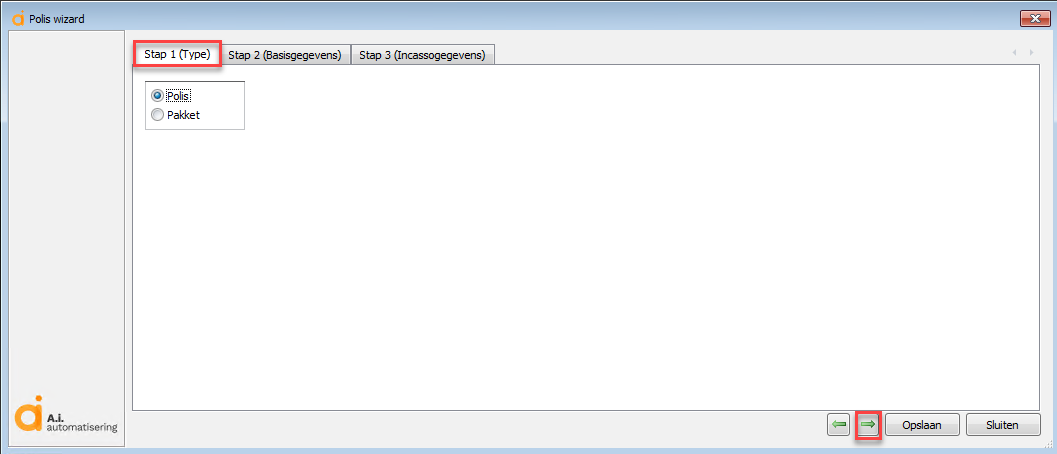
De wizard is hetzelfde voor zowel een polis als een pakket. Het enige verschil is dat Assu®, wanneer u voor pakket kiest, automatisch de hoofdbranche op Pakket zet.
Op het tweede tabblad (Stap 2) vult u de gegevens van de polis zo goed mogelijk in. Oranje velden zijn verplicht!
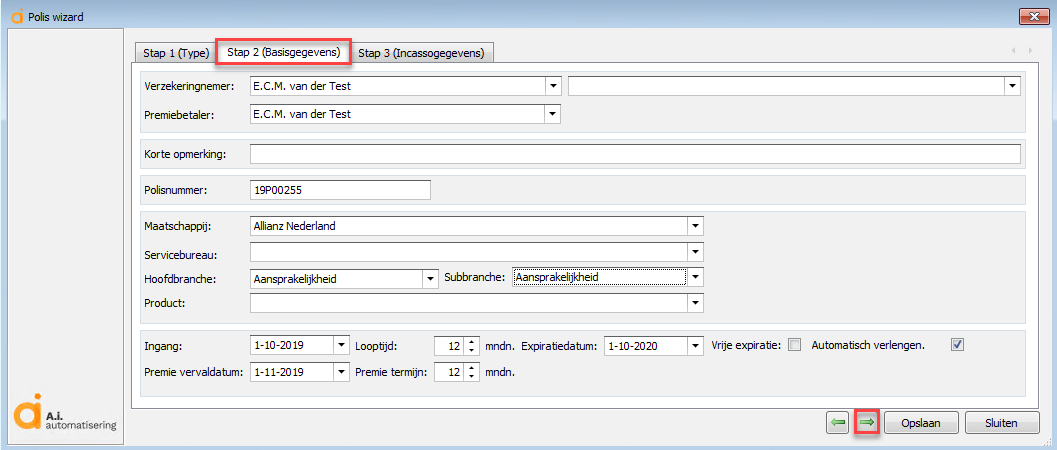
|
Verzekeringnemer: |
De verzekeringnemer van de polis. Assu® vult hier standaard de persoon in waarbij u deze polis aanmaakt. |
|
|
Het tweede veld bij verzekeringnemer bevat de tweede verzekeringnemer van de polis. De persoon die u hier wilt invoeren dient al in het betreffende dossier te staan. |
|
Premiebetaler: |
De premiebetaler van de polis. Eventuele facturen n.a.v. deze polis worden aan deze persoon gefactureerd. |
|
Korte opmerking: |
In dit veld vult u een korte opmerking of omschrijving van de polis in. |
|
Polisnummer: |
Het polisnummer van de polis. De combinatie maatschappij / polisnummer moet uniek zijn. U kunt geen dubbele combinatie opslaan in Assu®. Standaard zal Assu® een eigen polisnummer invullen. |
|
|
Dit nummer begint met het huidige jaartal gevolgd door de hoofdletter P en een zescijferig nummer. Dit nummer zal automatisch steeds met één verhoogt worden. |
|
Maatschappij: |
Hier kiest u de maatschappij waar de polis loopt. De lijst met maatschappijen en servicebureaus in Assu® is een stamtabel en is te onderhouden via de Stamtabellen. Tijdens het zoeken kunt u op maatschappij, POR code of volledig adres. Als een maatschappij hier niet getoond wordt terwijl hij wel degelijk bestaat in uw pakket dan moet u op de maatschappijkaart controleren of het vinkje bij "Tonen in polis toevoegen wizard" aan of uit staat. |
|
Servicebureau: |
Als de polis via een servicebureau loopt vult u hier het servicebureau in. De lijst met maatschappijen en servicebureaus in Assu® is een stamtabel en is te onderhouden via 'Stamtabellen-Assurantiën'. |
|
Hoofdbranche: |
Hier kiest u de hoofdbranche waaronder de polis valt. Dit is een standaard lijst van het SIVI en kan niet aangepast worden. |
|
Subbranche: |
Hier kiest u de subbranche waaronder de polis valt. Dit is een standaard lijst van het SIVI en kan niet aangepast worden. |
|
Product: |
Wanneer het product onderdeel is van een product van de maatschappij vult u dat hier in. De lijst met producten is een stamtabel en is te onderhouden via 'Stamtabellen-Assurantiën'. |
|
Ingang: |
Hier kiest u de ingangsdatum van de polis. Standaard vult Assu® hier de eerste dag van de komende maand in. Hier wordt automatisch de datum van vandaag neergezet! |
|
Looptijd: |
Hier kiest u de looptijd van de polis in hele maanden. Standaard vult Assu® hier 12 in (12 maanden dus). |
|
Expiratiedatum: |
De datum waarop de polis expireert. Wanneer u reeds een ingangsdatum en looptijd heeft gekozen zal Assu® a.d.h.v. deze velden automatisch dit veld voor u invullen. |
|
Premievervaldatum: |
Hier kiest u de datum waarop de premie van deze polis vervalt. De maand waarin dit gebeurt is bepalend voor de prolongatie van deze polis. |
|
Premie termijn:** |
Hier kiest u per hoeveel maanden de premie wordt voldaan voor deze polis. |
|
Vrije expiratie: |
Standaard zal Assu® de expiratiedatum automatisch invullen door de looptijd in maanden bij de ingangsdatum op te tellen. |
|
|
Wanneer dit echter een polis is die korter is dan een maand (kortlopende reis) of op een vastgestelde datum afloopt (leven) dan vinkt u deze checkbox aan. |
|
|
U bent dan in staat zelf een expiratiedatum te kiezen die Assu® niet zal overschrijven. |
|
Automatisch verlengen: |
Wanneer deze checkbox is aangevinkt zal Assu® bij het expireren van de polis automatisch de expiratiedatum met nogmaals de looptijd opschuiven. |
|
|
De polis blijft dan gewoon doorlopen tot deze op geroyeerd wordt gezet of de checkbox wordt uitgevinkt. |
Premie termijn:** In het veld Premie termijn vult u in per hoeveel maanden de premie betaald dient te worden.
Bij een polis die eenmaal per jaar wordt betaald vult u dus 12 in.
Bij een polis die per maand wordt betaald vult u 1 in.
Bij een kwartaal vult u hier 3 in.
Bij een halfjaarbetaling vult u hier 6 in.
Daarna klikt u op het derde tabblad (Stap 3) of op het groene pijltje naar rechts om verder te gaan.
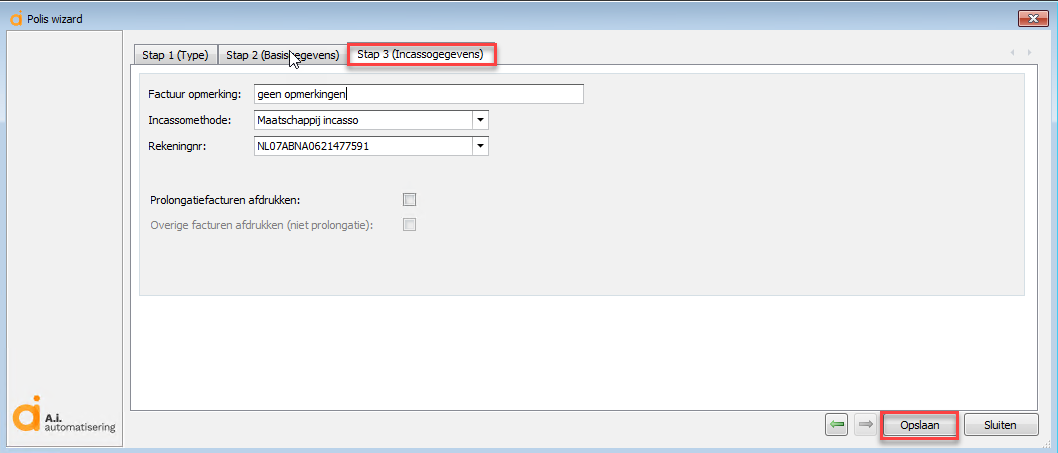
Op het derde tabblad dient u de incassogegevens van de relatie in te vullen. U heeft daarvoor de volgende velden:
|
Factuur opmerking: |
De tekst die u hier invult kan desgewenst op facturen n.a.v. deze polis worden weergegeven. |
|
Incassomethode: |
Als de maatschappij de premie van deze polis incasseert kiest u ‘Maatschappij incasso’. |
|
|
Als u als tussenpersoon de premie van deze polis incasseert door de premiebetaler een factuur te sturen die hij of zij daarna zelf moet overmaken dan kies u "Eigen incasso". |
|
|
Als u als tussenpersoon de premie van deze polis incasseert dmv automatische incasso kiest u ‘Eigen incasso obv automatisch incasso’. |
|
|
Als u de premie van deze polis samen met andere polissen wilt incasseren waarbij u de premiebetaler een notaverzameling stuurt die hij daarna zelf moet betalen kiest u ‘Verzamelnota’. |
|
|
Als u als tussenpersoon de premie van deze polis tegelijk met andere polissen, dmv automatische incasso, wilt incasseren kiest u ‘Verzamelnota obv Automatische incasso’. |
|
Rekeningnr.: |
Hier kiest u het rekeningnummer van waar u wilt de premie wilt gaan incasseren. Assu® zal automatisch het primair rekeningnummer van de premiebetaler invullen. |
Nadat u alle gegevens heeft ingevuld klikt u op "Opslaan" om de polis op te slaan in Assu®.
PAKKETPOLISSEN:
Via bovenstaande methode kunt u ook een pakketpolis aanmaken.
Kies bij Stap 1 voor 'Pakkket':
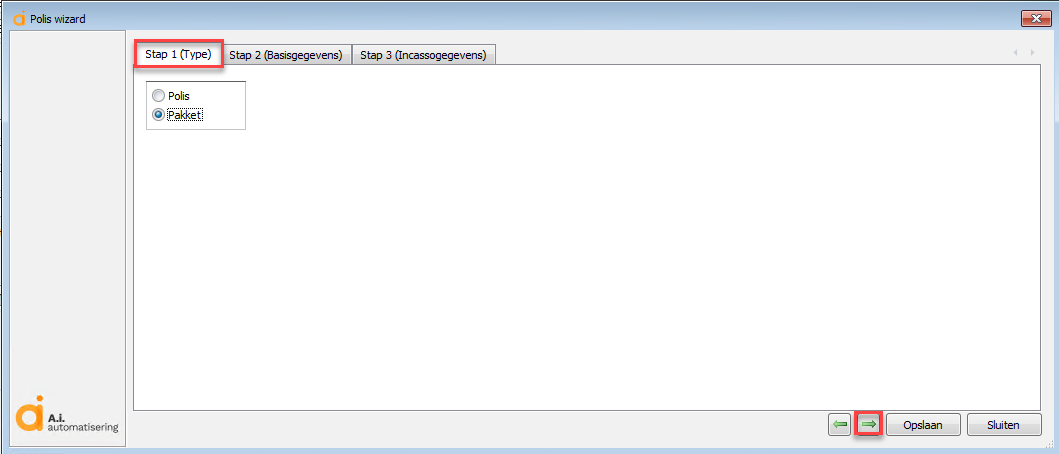
Vul bij Stap 2 de juiste gegevens in van de pakketpolis: (het groene veld staat standaard gevuld bij een pakketpolis)
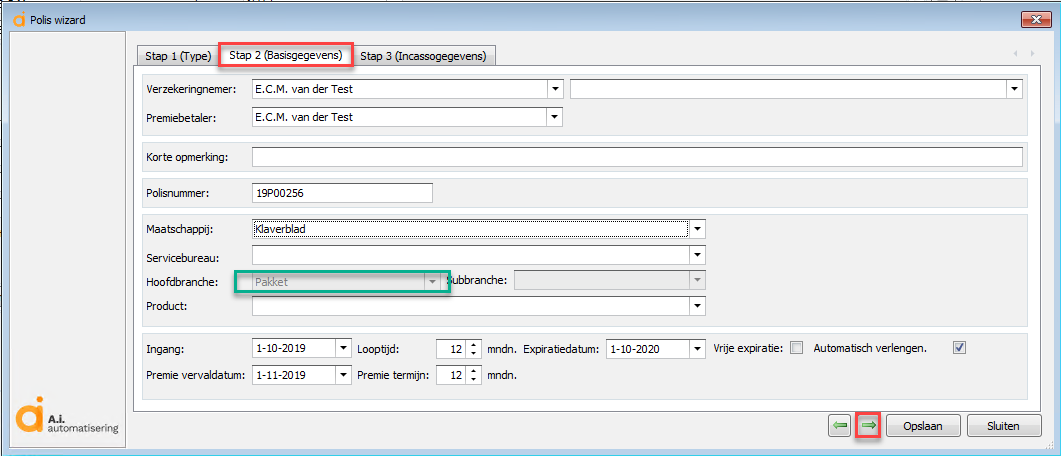
Bij Stap 3 kunt u net zoals bij bovengenoemde losse polis de incassogegevens van uw klant administreren:
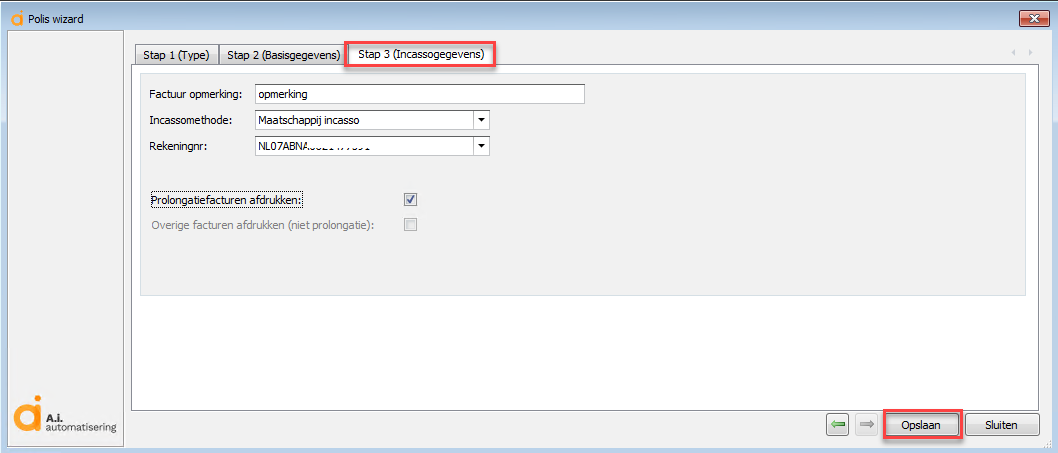
Klik op 'Opslaan' en u komt op het hoofdscherm van de pakketpolis waar u de onderdelen toe dient te gaan voegen.
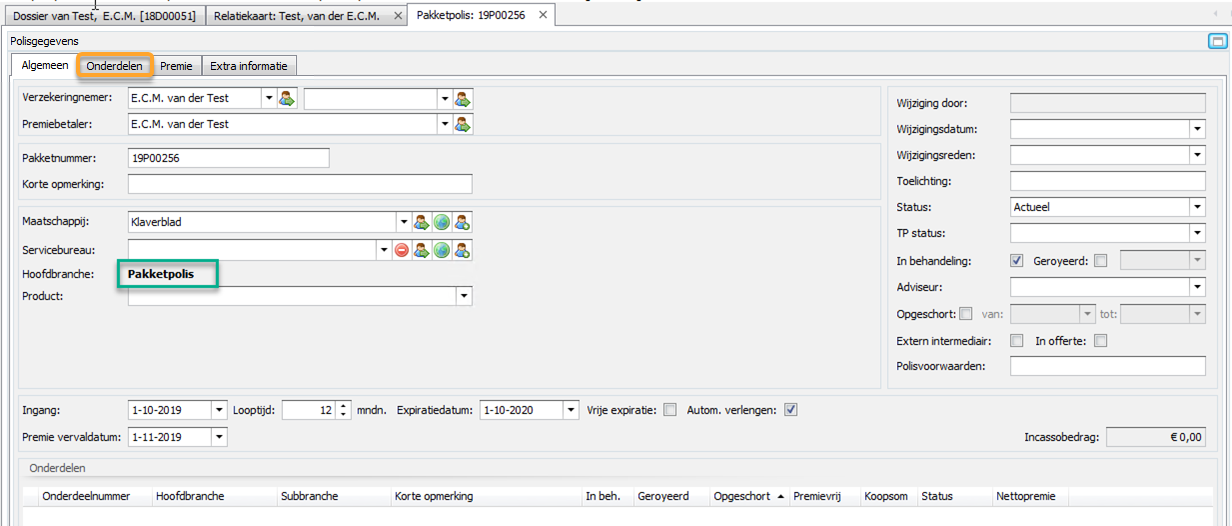
Screenshot versie 1.2621
Bij het tweede tabblad 'Onderdelen' dient u de onderdelen aan te gaan maken. U kunt hier onderdelen toevoegen, aanpassen, verwijderen, naar Excell exporteren en historisch maken.
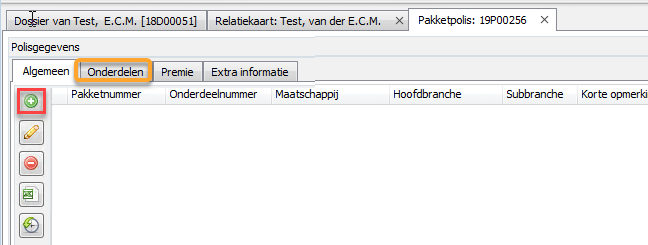
Klik op het groene plusje om een onderdeel toe te voegen. U komt in een wizard terecht waar u ervoor kunt kiezen om een nieuwe polis aan de pakketpolis toe te voegen of een bestaande losse polis toe te voegen als onderdeel aan de pakketpolis.
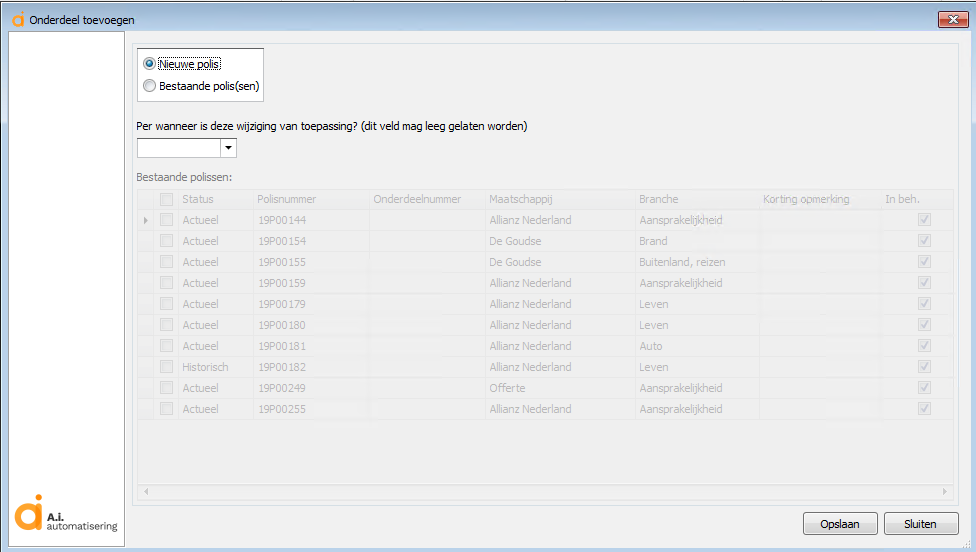
Een bestaande polis toevoegen als onderdeel aan de pakketpolis:
Als u voor 'Bestaande polis' kies dan komt u in een scherm waar u de onderdelen kunt selecteren die u aan de pakketpolis wilt hangen. Selecteer het onderdeel/onderdelen en klik op "Opslaan". U komt dan op de poliskaart terecht waar u eventuele aanvullingen kunt verwerken.
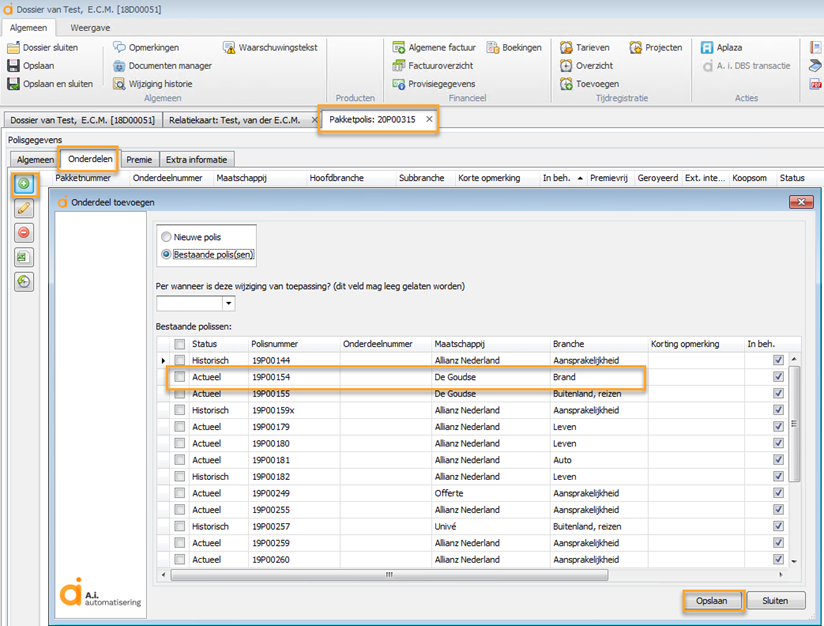

In bovenstaand overzicht worden polissen getoond die in hetzelfde dossier van de relatie bekend zijn. Als u een polisonderdeel wilt koppelen wat per ongeluk aan het verkeerde dossier hangt dan wordt deze polis hier niet getoond!
Een nieuwe polis toevoegen als onderdeel aan de pakketpolis:
Als u voor 'Nieuwe polis' kies dan komt u in het scherm 'Polisgegevens' met drie tabbladen ('Algemeen', 'Verdeling' en 'Premie'.)
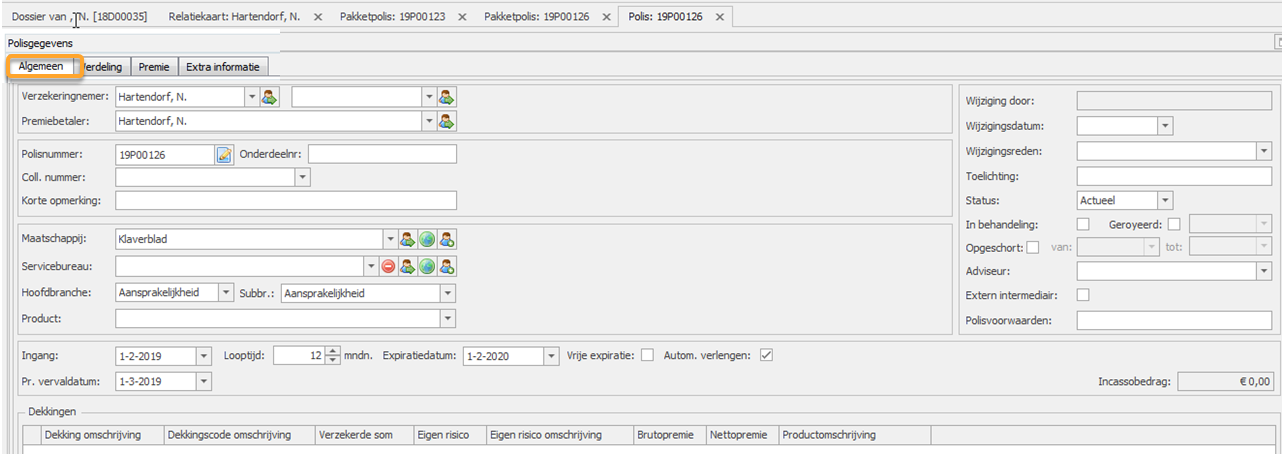
Onder tabblad 'Algemeen' vult u de algemene gegevens van het pakketpolisonderdeel in.
Onder tabblad 'Verdeling' vult u de verzekerde/verzekerde objecten en de dekkingen in.
De verzekerden/Verzekerde objecten kunt u:
- toevoegen
- wijzigen
- verwijderen
- naar Excell exporteren
- historie bekijken
Als u een verzekerde/verzekerd object toe wilt voegen dan opent er een wizard waarin u kunt kiezen voor een nieuw object of bestaand object
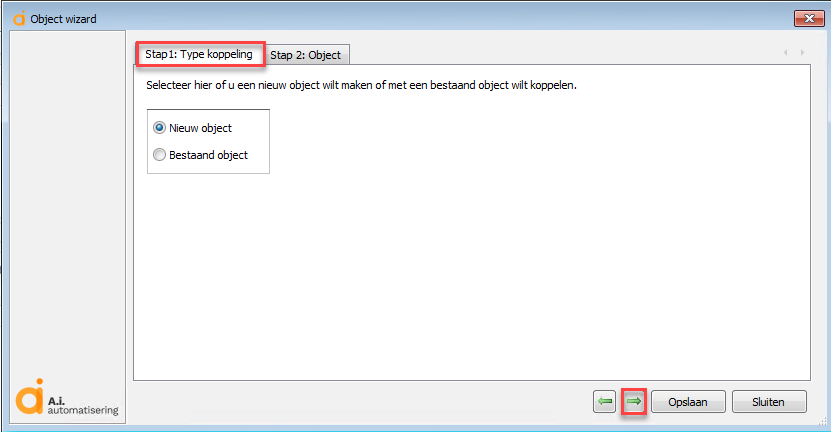
Afhankelijk van het gekozen object opent er weer een nieuw scherm waar u de objectgegevens kunt administreren.
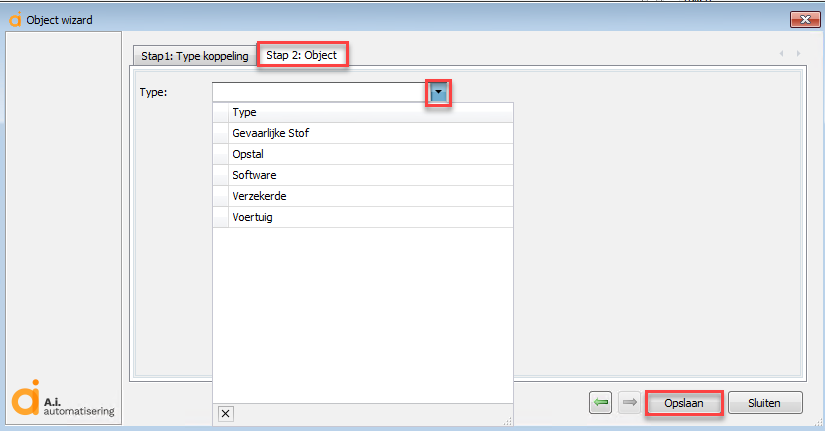
Onder ' Dekkingen' kunt u de dekking(en) selecteren die u wilt gaan gebruiken.

De gekozen dekking(en) kunt u in een volgend scherm verder invoeren.
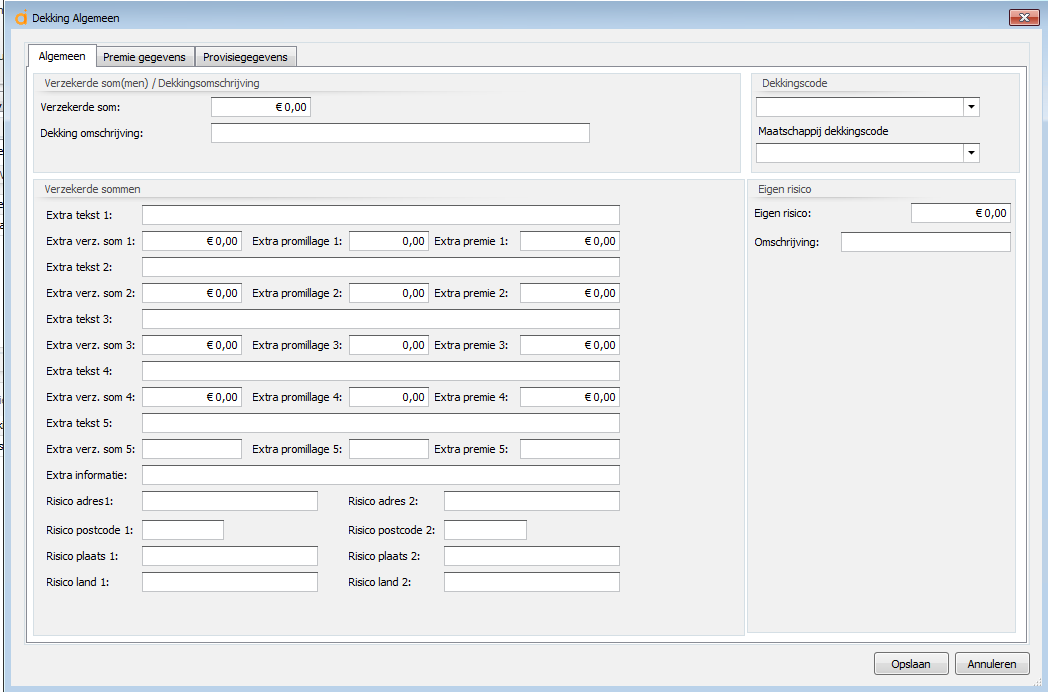
De dekkingen kunt u: toevoegen, aanpassen en verwijderen
Onder tabblad 'Premie' kunt u de premies van uw pakketonderdeel administreren.
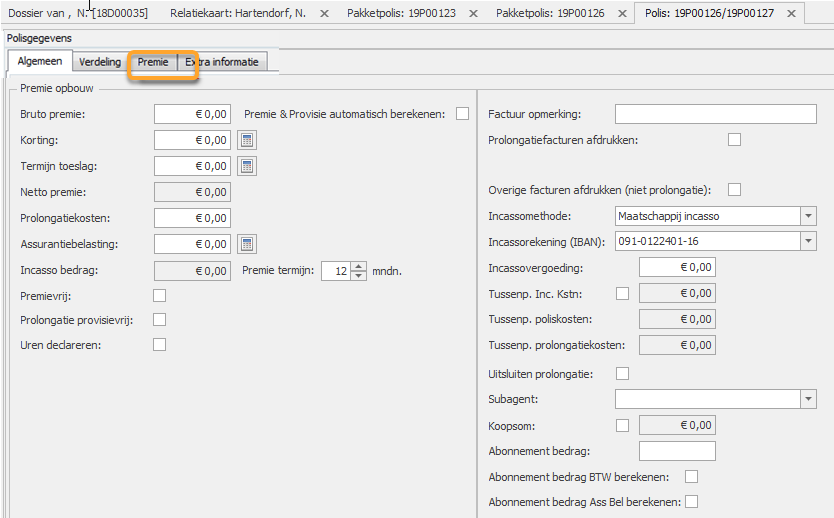
Het laatste tabblad "Extra informatie" wordt in het hoofdstuk "Extra informatie/vrije velden" besproken.